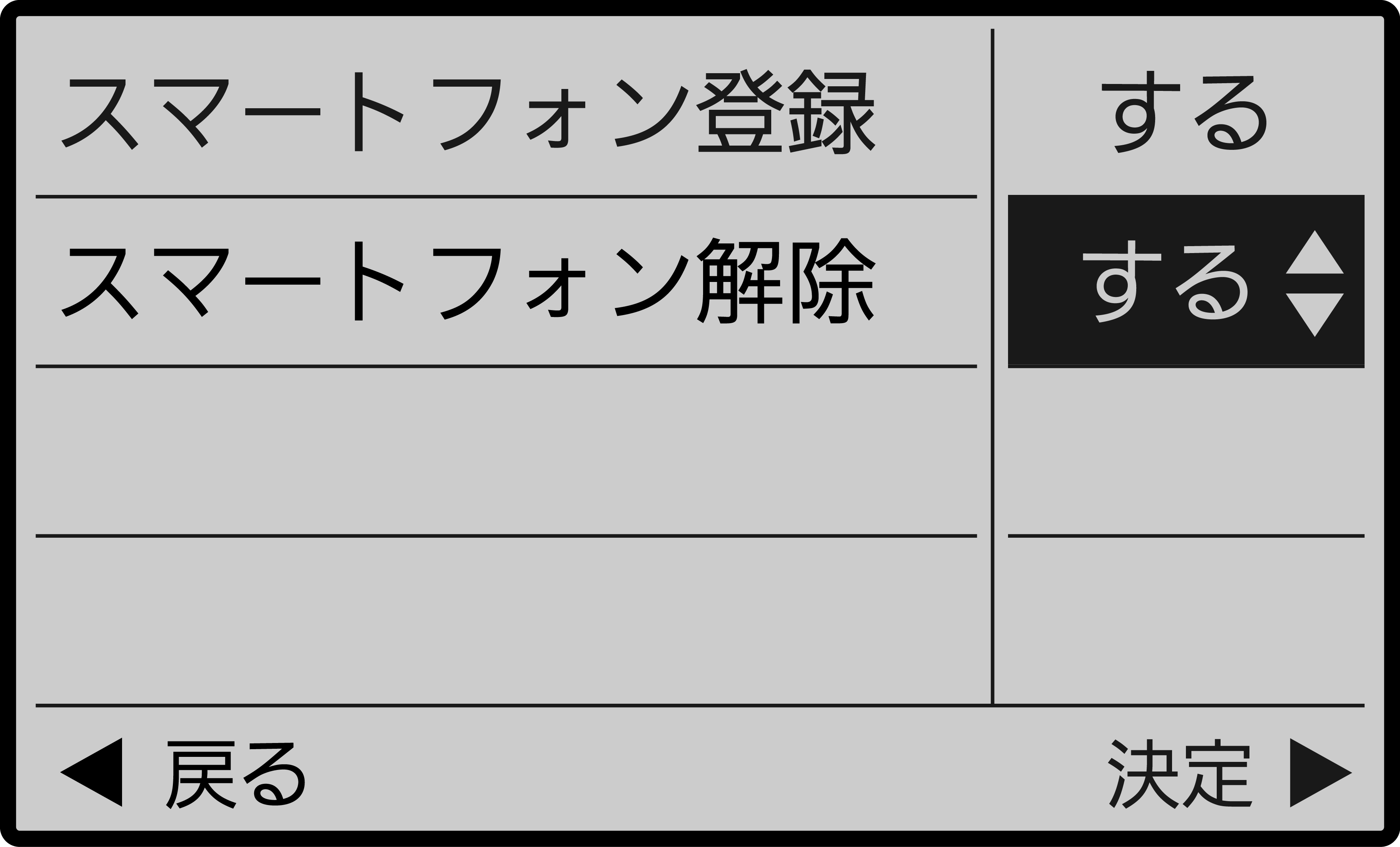[ガスコンロ]Siセンサーコンロ
接続設定ガイド クラスS Hシリーズ (210-H670〜H683型、210-H720〜H732型)
くらしにコンロアプリを始める前に
くらしにコンロアプリをお使いいただくためにはお客さま自身でBluetoothの接続設定が必要です。くらしにコンロアプリの設定フローに従って操作するだけで簡単に設定することができます。
事前確認事項
① 専用アプリ「くらしにコンロアプリ」を立ち上げる
利用規約を確認してください。
「同意する」をタップしてください。アンケート画面に進みます。
アンケートの「登録」もしくは「回答をスキップ」をタップしてください。機器選択画面に進みます。
機器名(210-H670〜H683型)もしくは、機器名(210-H720〜H732型)選択後、「Bluetooth通信でできること」を確認し、「ペアリングを行う」をタップしてください。
② スマートフォンの登録(ペアリング)
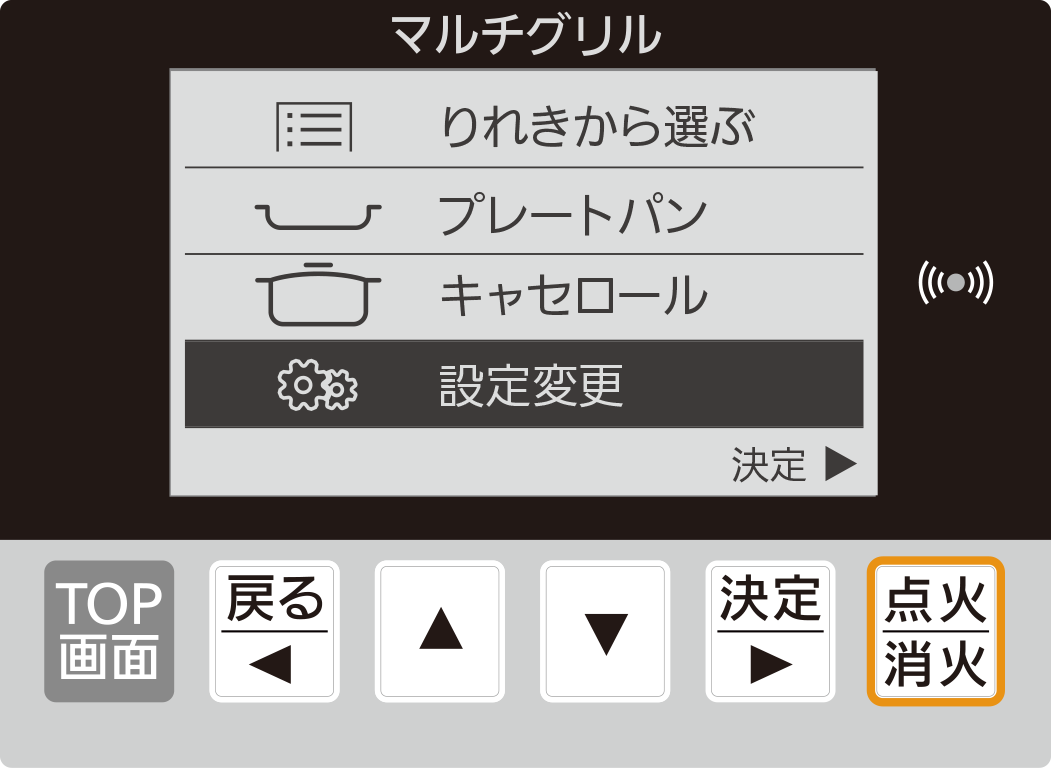
スマートフォンのBluetoothがオンになっていることを確認してください。
コンロの電源を入れてください。
※登録中は電源ボタンのオフなど他の操作をしないでください。
左操作部の一覧から「設定変更」を選択し、決定キーを押してください。
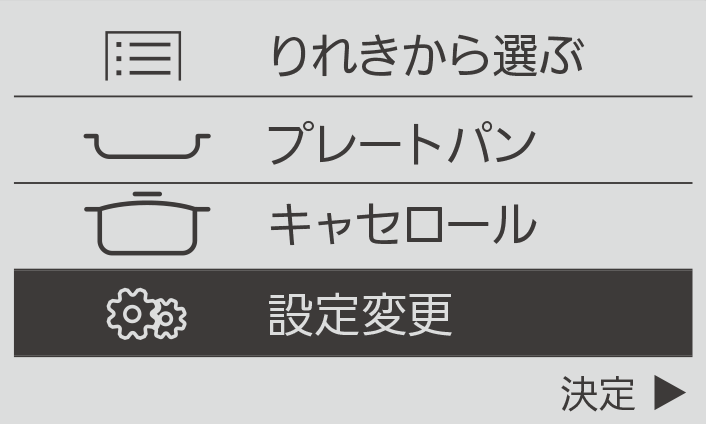
一覧から「通信」を選択し、決定キーを押してください。
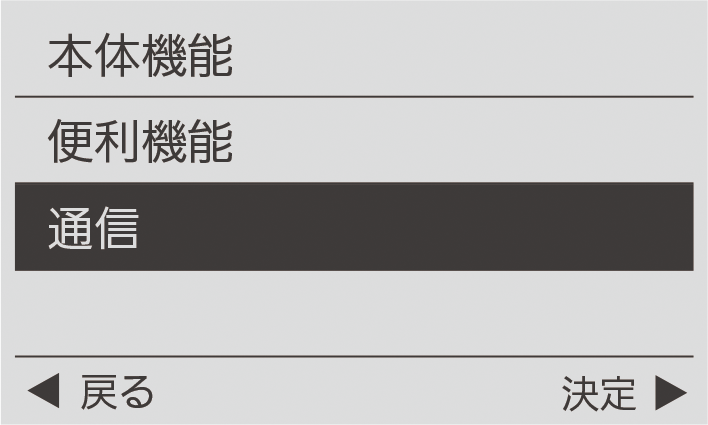
一覧から「スマートフォン登録」を選択し、決定キーを押してください。
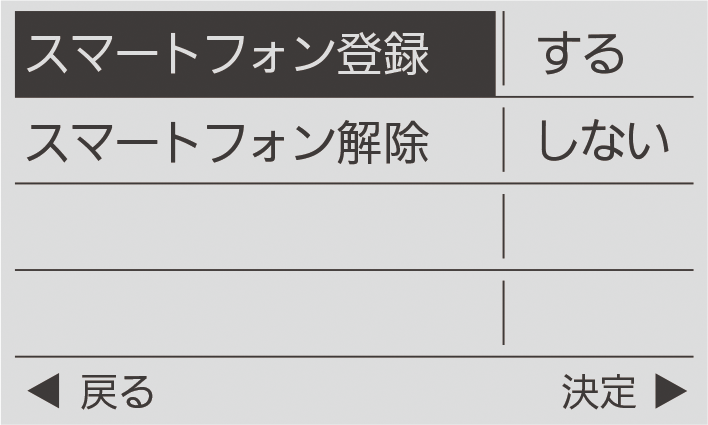
「する」を選択し、決定キーを押してください。
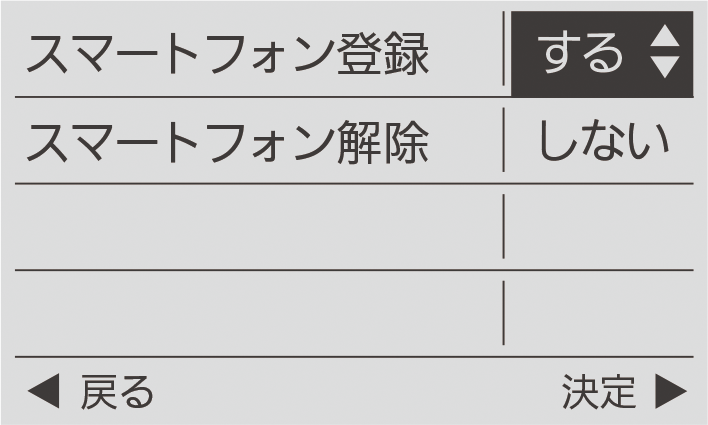
スマートフォンの画面の「ペアリング開始」をタップしてください。
コンロ液晶部に表示されたパスコード(数字6桁)をスマートフォンに入力し、ペアリングをタップしてください。
※ペアリング毎にランダムなパスコードが表示されます。
※スマートフォンの「ペアリング開始」をタップしないとパスコードは表示されません。
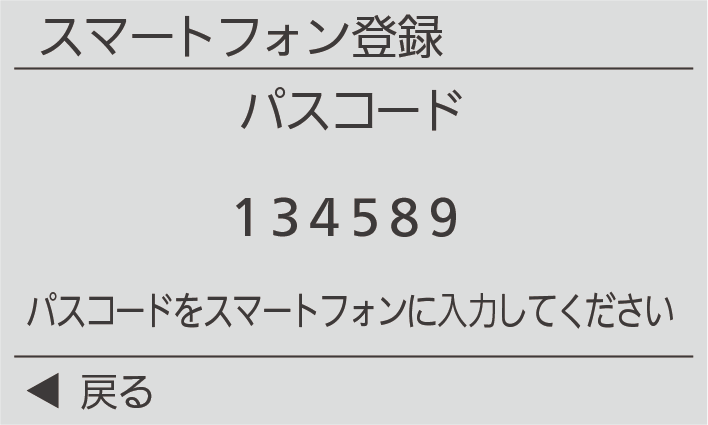
『登録が完了しました』と音声が流れて、Bluetooth表示部が点灯すると、ペアリングが完了します。
※スマートフォンは最大7台まで設定できます。同時に複数台ペアリングすることはできません。
TOP画面キーを押して、TOP画面に戻ってください。
「くらしにコンロアプリ」との通信が可能になります。
スマートフォンの登録解除
「設定変更」→「通信」→「スマートフォン解除」を選択し、決定キーを押してください。
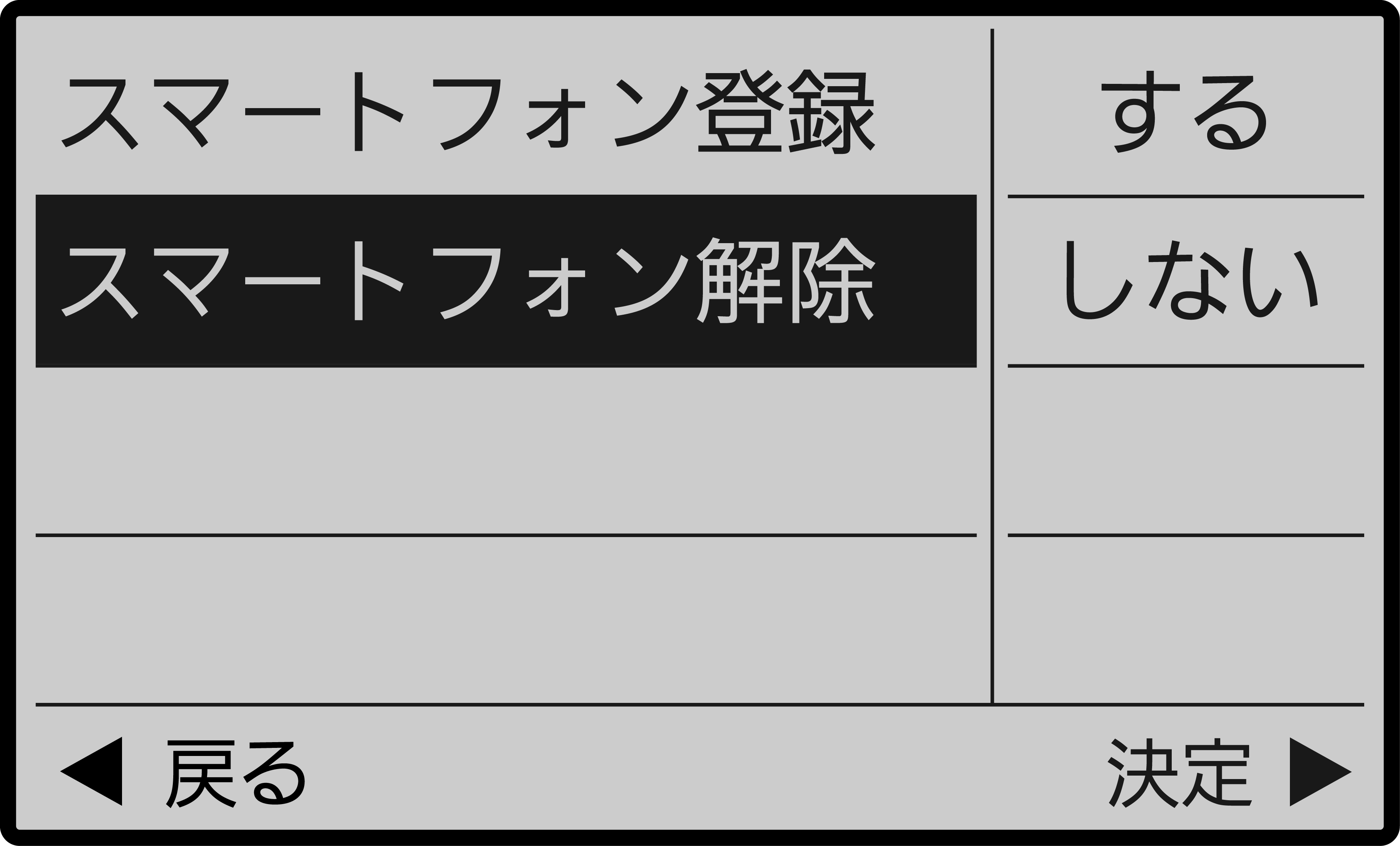
選択キーを押して、「する」を選択し、決定キーを押してください。